TVer動画のURLを抽出してダウンロードする方法お届け!PC/iPhone/Andoid別で
みなさん、こんにちは!Tetsukoです。ドラマもバラエティもTVerで楽しむ、週7テレビ生活を送る私にとって、TVerはもはや「住居」といっても過言ではありません。 先週なんて、「不適切にもほどがある!」を観ながら笑って、気づけば夜中の3時。翌朝の仕事?もちろん遅刻です(笑)
でもね…TVerって、保存できないじゃないですか。
「もう一度観たい!」と思った時にはすでに配信終了。移動中に観たくても通信制限の恐怖…。そんな時、私がTVer動画のURLを抽出してダウンロードするという方法と出会って、役に立つと発見しました。
だからこそ、この記事はそんな悩めるTVerファンのために、お気に入りの番組をURLを抽出しダウンロードして、いつでもどこでも、通信量を気にせず高画質で楽しむための具体的な方法を解説するものです。さあ、一緒に「いつでも観られる自由」を手に入れましょう!
この記事では、
Tetsukoが実際に使っているツールやコツと一緒に、わかりやすく・笑いも交えながらご紹介します。
*より一般的なTVer動画をダウンロードするための基本的な考え方については、別の記事でも詳しく解説しているので、そちらも参考にしてみてくださいね。
なぜTVerのURLは簡単に見つからないの?「M3U8」の仕組みを理解しよう
「動画のURLをコピペすればいいんじゃないの?」と思ったあなた、鋭い!でも、TVerはそんなに単純じゃないんです。その秘密は「M3U8」という、ちょっと聞き慣れない仕組みにあります。
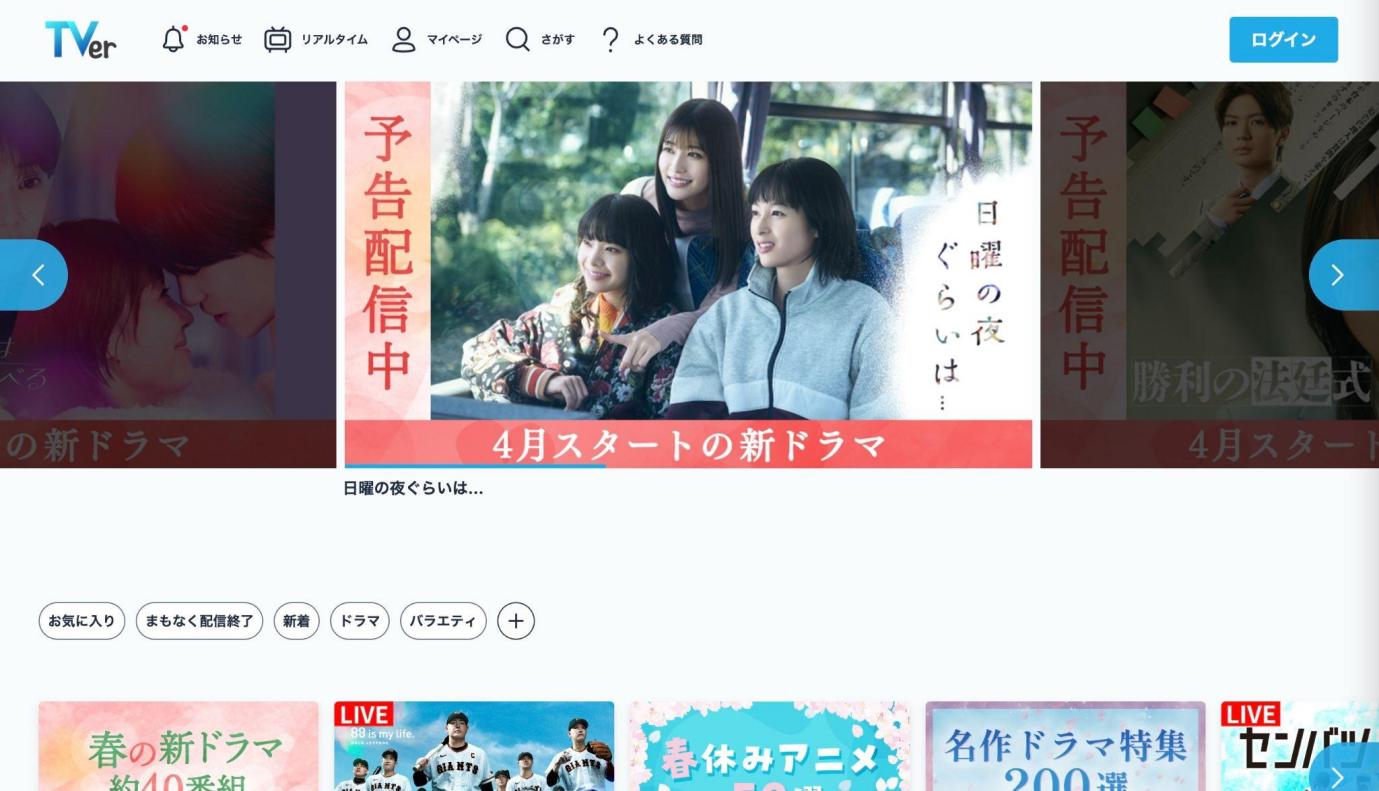
- 一般的な動画サイトとTVerの配信方式の違い
昔ながらの動画サイトが「1本の大きな動画ファイルをドン!」と配信するのに対し、TVerのような最新のストリーミングサービスは、動画を数秒ごとの細かい“断片”に分割して、それを順番に送り届ける方式をとっています。料理で言うなら、完成したハンバーグを丸ごと渡すのではなく、材料とレシピを渡すようなイメージですね。
- 動画の設計図「M3U8」とは?URL抽出が複雑な理由
そして、その「レシピ」の役割を果たすのが「M3U8」ファイルです。このファイルには、「1番目の動画の断片はココ、2番目はココ…」という、無数の断片のありかがリストのように書かれています。
つまり、私たちがブラウザで探しても見つかるのは、この「設計図(M3U8)」のアドレスだけ。動画本体のURLは直接見えないのです。そのため、単純なURL指定で動画をダウンロードする方法とは少し勝手が違う、というわけです。だからこそ、TVerの動画を保存するには、この設計図を読み解いて、散らばった動画の断片を正しく一つに繋ぎ合わせる“専門家”が必要になるんですね。
PCでTVerをURLを抽出してダウンロードする方法
TVerでは便利に無料で多くのコンテンツを楽しむことができますが、放送期間が限られる上に広告が表示されます。M3U8形式の動画を配信しているので、通常のダウンローダー機能で保存できません。
しかし、TVerのURLを抽出する専用のダウンローダーを使えばできなくてもありません。
続いては、具体的な方法について詳しく説明します。
1.【一番おすすめソフト】StreamFab TVer ダウンローダー✨
StreamFab TVer ダウンローダーは、TVerサイトから動画をMP4形式でダウンロードするためのソフト。また、このソフトはTVer動画を最大1080pの高品質でダウンロードし、再生リストに含まれているすべての動画をまとめてダウンロードする機能もあります。
- 広告をカットして動画を再生できる
- 高品質でTVerの動画を保存できる
- 汎用性の高いMP4/MKV形式で保存できる(スマホに転送して視聴可能)
- 動画を予約・自動的にダウンロード
- 音声と字幕のカスタマイズ可能
- 高い成功率とスピードで10倍ターボダウンロードスピード
StreamFab TVer ダウンローダーでTVer動画のURLを 抽出してをダウンロードする手順
まず次のボタンをクリックしてStreamFab TVerダウンローダーをダウンロードしてお使いパソンにインストールします。
Step 1:StreamFabの起動
StreamFabを起動して「TVer」アイコンを選びます。また、「ホーム」のトップアドレスバーにダウンロードしたい動画サイトのURLを入力します。
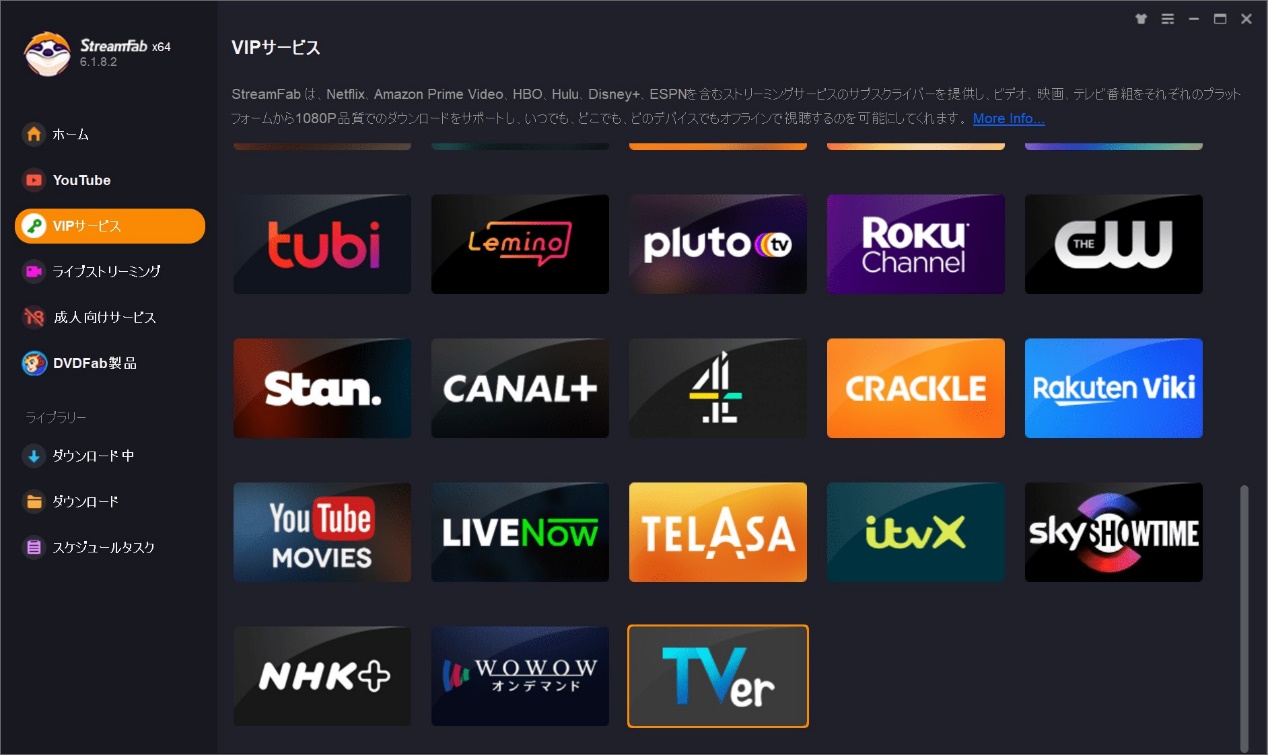
Step 2:URLの入力と動画のダウンロード
ダウンロードしたい動画のURLをコピーして入力し、動画を再生します。動画の解析が成功に完了すると、ポップアップ表示された「ダウンロード」ウィンドウで解像度、フォーマットと音質などを設定した後「今ダウンロード」ボタンを押してください。
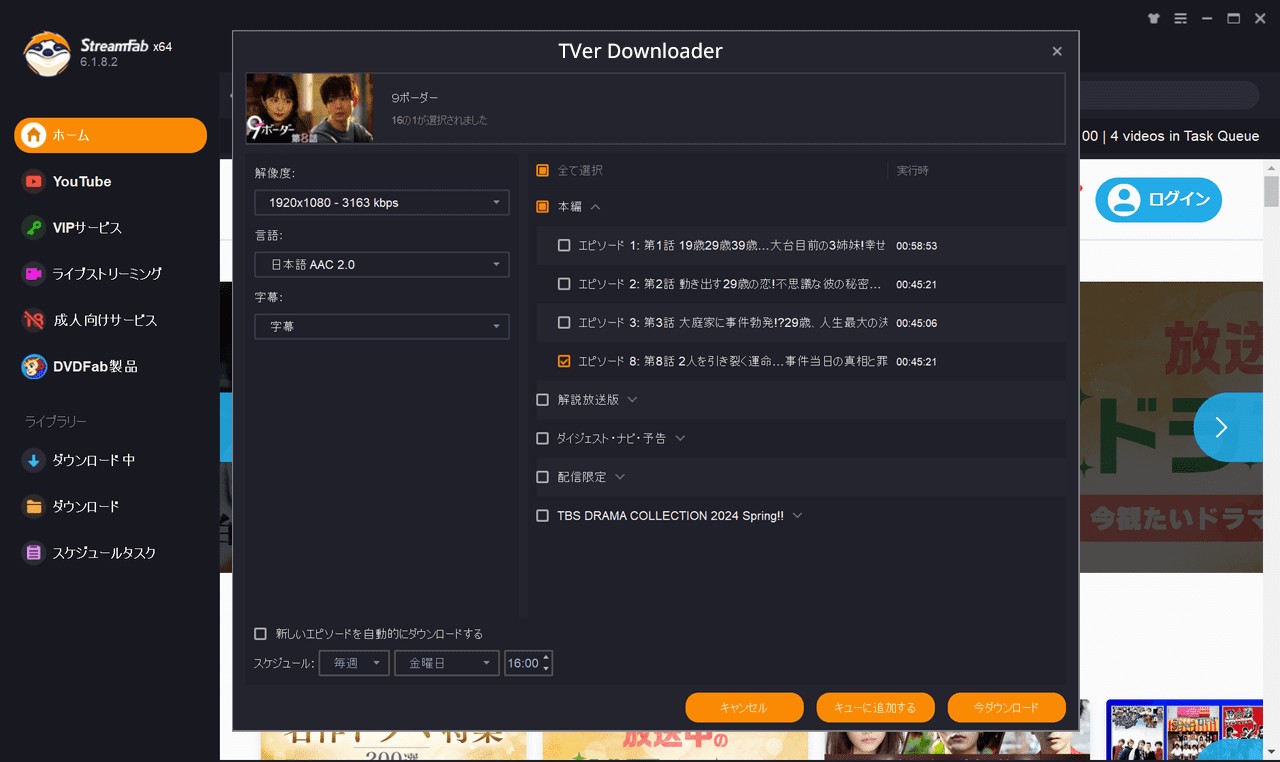
Step 3:ダウンロードの進行状況を確認する
動画のダウンロードの進み具合は「ダウンロード中」タブで確認できます。ダウンロードした動画は「ダウンロード」タブに移動します。
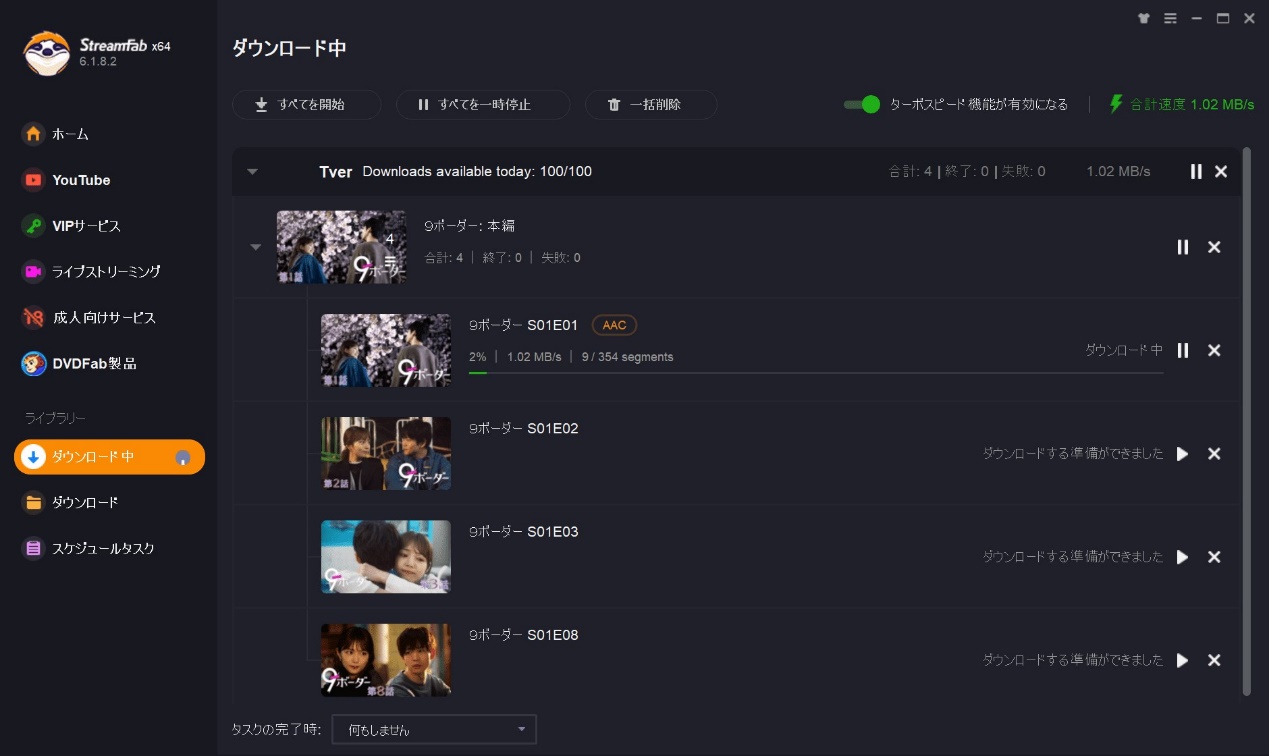
作品がデバイスに直接保存されたため、ダウンロード完了の動画を他のデバイスに転送して再生することも可能~
2.【ブラウザ拡張機能】Douga getter
動画ゲッターはChromeとFirefoxで使える拡張機能動画ダウンローダーです。インストールする必要がなく、ワンクリックするだけで、動画を無料にダウンロードして保存でき、数多くの動画サイトに対応するため、日々使っている人は結構います。
Douga getterでTVer動画のURLを 抽出してをダウンロードする手順
Step1:Google Chromeブラウザを開き、検索エンジンで「Douga Getter Chrome 拡張機能」と検索します。そこで「Chromeに追加」をクリックすると、拡張機能のインストールができます。
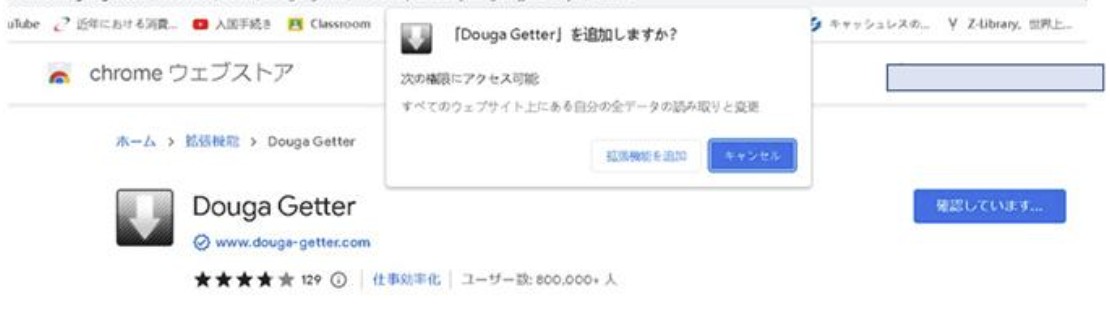
Step2:TVerでダウンロードしたい動画のページにアクセスします。TVerで動画が再生される状態を確認します。また、動画ページを開いた状態で、ブラウザ右上にあるDouga Getterのアイコンをクリックします。すると、拡張機能がページの動画URLを検出し、自動的にダウンロードリンクを表示します。
Step2:動画のURLが表示されたら、ダウンロードしたいリンクを選択し、ダウンロードボタンをクリックします。ダウンロードが完了したら、指定した保存先に動画ファイルが保存されます。
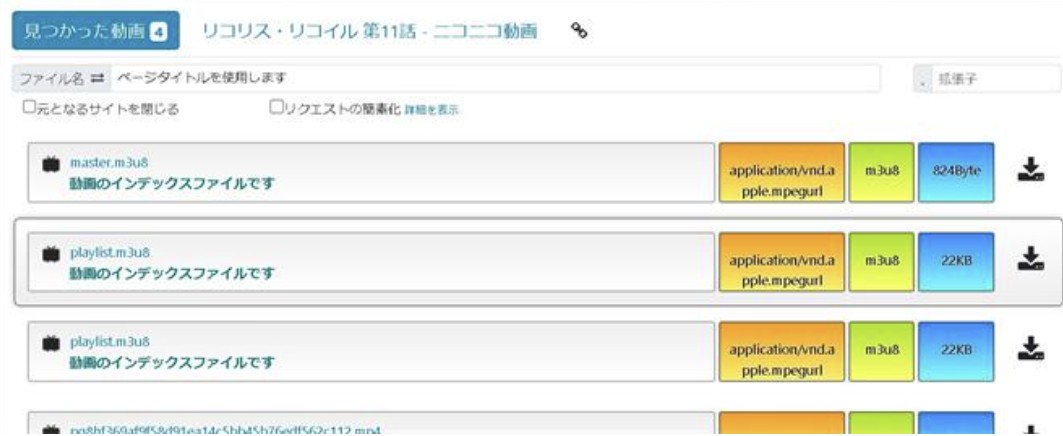
- しかし、動画ゲッターで動画をダウンロードする時に、ダウンロードできないことが多いです。使う際にエラーが発生したり、突然使えなくなったり、クリックしてもダウンロードできなったりして困っている方は少なくないようです。
- ファイル形式が対応できない動画が取り混ぜります。
- 複数の動画を一括にダウンロードできません。
スマホでTVer動画のURLを抽出してダウンロードする方法
1.【iphone向け】Clipbox+
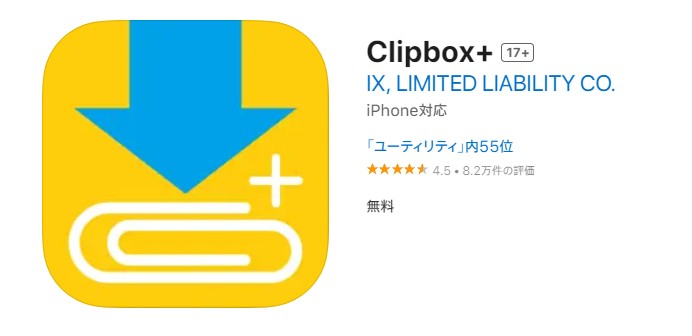
Clipbox+はiOS/Androidで動作する動画・写真・テキストファイルを読み込めるビューアアプリであり、TVer動画を簡単に保存することができます。端末内のデータはもちろん、ウェブサービスの動画もアプリで再生できます。ファイルを作成してまとめておけば、プレイリスト再生のようなこともできます。
ただし、Clipbox+の操作性が全体的に複雑。また、ダウンロード時の動画広告が長く、ダウンロード速度も不安定。使用中にご注意してください。
Clipbox+でTVer動画をダウンロードする手順
Step1:画面の「サーチ」から「ブラウザ」をクリックします。
Step2:検索欄にURLやキーワードを入力し、ダウンロードしたい動画のページまで移動します。
Step3:画面下部の「+」ボタンをタップします。「Are you ok?」→「Really?」の順にタップします。
Step4:ファイル名をつけ、保存する場所を指定して「OK」をタップすると、ダウンロードが始まります。
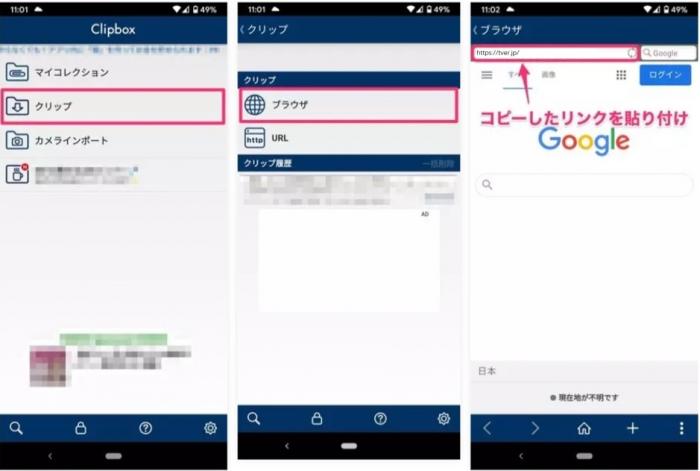
一方、iPhoneでTVerのURL抽出・直接保存が極めて困難
結論から言うと、2025年現在、iPhone単体でTVerの動画を直接、安定して保存できるアプリはほぼ存在しません。
これは、Appleのセキュリティ(サンドボックス)が非常に厳しく、アプリが他のアプリのデータ(この場合はTVerの動画データ)にアクセスすることを固く禁じているためです。App Storeで「動画保存」を謳うアプリはたくさんありますが、TVerのようなガードの固いサービスには対応できないのが現実です。
- 現実的な代替案:PCでダウンロードしてiPhoneに転送する方法
最も確実で安全な方法は、先ほど紹介したPCの方法で動画をダウンロードし、それをiTunesやクラウドサービス経由でiPhoneに転送することです。少し手間はかかりますが、これが一番の近道です。iPhoneでTVer動画を保存する具体的な手順について、さらに深掘りしたい方はこちらの記事もどうぞ。
2.【Andriod向け】
JDownloader
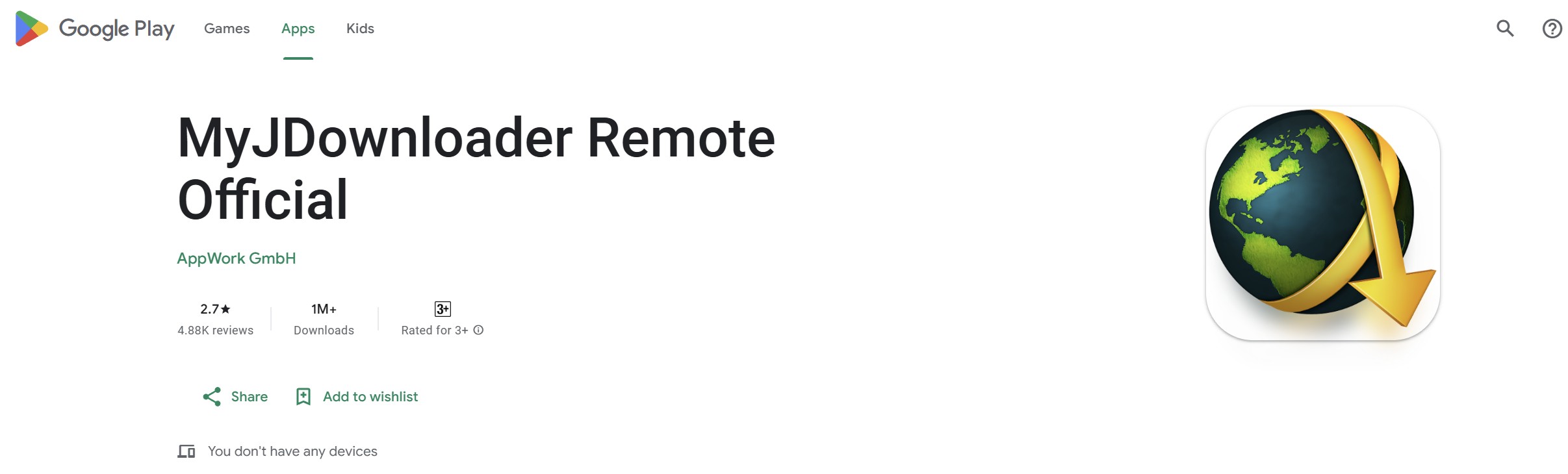
JDownloaderは、PC向けの動画ダウンローダーとして広く知られていますが、Android版アプリも提供されています。JDownloaderでTVerの動画URLを抽出して動画をダウンロードできます。
JDownloaderでTVer動画をダウンロードする手順
Step1: Google Play Storeで「JDownloader」を検索し、インストールします。
Step2:ブラウザ(Chromeなど)でTVerの動画ページを開き、ダウンロードしたい動画を再生します。ブラウザのURLをコピーします(URLが表示されていない場合、共有ボタンを使ってURLをコピーすることもできます)。
Step3: JDownloaderアプリを起動し、「リンクを追加」ボタンをタップします。コピーしたURLをペーストします。そして、動画の保存先を選択し、ダウンロードが完了するのを待ちます。
📱 StreamFab for Android のおすすめ
外出先やPCを使えない環境でもTVer動画を保存したい方には、StreamFab for Android が最適です。
- 対応端末:Androidスマホ・タブレット
- 操作方法:アプリ内ブラウザでTVer動画ページを開くだけで自動解析
- 保存形式:最大1080pのMP4、高音質音声に対応
- 主な機能:広告除去、字幕保存、複数動画の一括ダウンロード
- メリット:PC不要で端末だけで完結、外出先でも利用可能
PC版とほぼ同じ機能をスマホ環境で利用できるため、手軽さと利便性を重視するユーザーにおすすめです。
安全にAndroidスマホでTVerを視聴・保存する方法を模索している方は、こちらの特集記事で詳しく解説していますので、参考にしてみてください。
【結論】あなたに最適なTVer保存方法は?全手法を徹底比較
さて、色々な方法を見てきましたが、ここで一度、情報を整理してみましょう。あなたにピッタリなのはどの方法でしょうか?
|
比較項目 |
StreamFab TVer ダウンローダー |
ブラウザ拡張機能 |
スマホアプリ |
|
手軽さ |
★★★★★ (非常に簡単) |
★★☆☆☆ (PC操作に慣れが必要) |
★☆☆☆☆ (困難) |
|
成功率・安定性 |
★★★★★ (非常に高い) |
★★★★☆ (サイト変更で一時的に不可になることも) |
★★☆☆☆ (不安定) |
|
CMカット機能 |
あり (自動) |
なし (手動での編集は可能) |
なし |
|
コスト |
有料 |
無料 |
無料 |
|
安全性 |
★★★★★ (安全) |
★★★★☆ (公式サイトからDLすれば安全) |
★★☆☆☆ (非公式アプリはリスク大) |
|
おすすめな人 |
PC初心者、時間と手間をかけたくない人 |
コストをかけたくない、PC操作が好きな人 |
現状ではおすすめできる方法なし |
TVer動画のURLを抽出に関するQ&A
- 著作権法における「私的利用」の範囲と注意点
結論から言うと、ダウンロードした動画を個人的に、または家庭内で楽しむ範囲(私的利用)にとどめる限り、著作権法違反で逮捕されるようなことはありません。絶対にやってはいけないのは、ダウンロードした動画をSNSにアップロードしたり、友人に配布したり、販売したりすること。これは明確な著作権侵害となり、厳しい罰則の対象となります。あくまで「自分だけで楽しむ」というルールを徹底してくださいね。
- ダウンロードツールの安全性とウイルス感染のリスク
もう一つの注意点が、ツールの安全性です。残念ながら、世の中には動画をダウンロードできると謳いながら、ウイルスやスパイウェアを仕込んだ悪質なソフトも存在します。怪しい広告が多いサイトや、出所不明のツールには絶対に手を出さないようにしましょう。この記事で紹介するのは、私が実際に試してみて、広く使われている信頼性の高いものだけです。
まとめ
いかがでしたか?TVerの動画を保存するには、少し技術的な知識が必要になることがお分かりいただけたかと思います。
- 手軽さと確実性を最優先するなら、間違いなく「StreamFab TVer ダウンローダー」。
- コストをかけずに、自分の力で挑戦してみたいなら「ブラウザ拡張機能」。
これが私の結論です。あなたのスタイルに合った方法を選んで、TVerライフをさらに充実させてくださいね。ただし、くれぐれもダウンロードした動画の取り扱いには注意して、個人の楽しみの範囲で活用することを忘れないでください。
それでは、また次回のTVer談義でお会いしましょう!Tetsukoでした!
